Video's worden vaak in de verkeerde richting opgenomen, maar Windows Media Player biedt geen ingebouwde manier om ze te roteren. Nu, hoe een video gemakkelijk te roteren? Gelukkig introduceert dit bericht verschillende tools waarmee je video gratis kunt roteren. Gratis MiniTool MovieMaker wordt hier aanbevolen vanwege de gebruiksvriendelijke interface en krachtige functies.
Hoe video roteren? Ik heb video verticaal vastgelegd, ik wil deze roteren en horizontaal publiceren. Andrey Novik deze vraag heeft gesteld in de YouTube Help? Heb je hetzelfde probleem?
Volgens een enquête stellen we vast dat sommige mensen de volgende vragen stellen:
Hoe roteer ik een video?
Hoe YouTube-video roteren?
Hoe kan ik een video draaien in Windows 10?
Hoe video roteren in Windows Media Player?
Maak je geen zorgen als je niet weet hoe je een video moet roteren, want dit bericht toont de gedetailleerde antwoorden.
YouTube-video roteren
YouTube is de grootste website voor het delen van video's ter wereld. Mensen kijken elke dag naar YouTube-video's en bekijken deze video's op verschillende apparaten, waaronder smartphones, tablets en computers. Soms moet je de video 90 graden of 180 graden naar links/rechts draaien om de kijkervaring zo comfortabel mogelijk te maken.
Maar hoe kun je YouTube-video roteren?
Over het algemeen kun je YouTube-video roteren voordat je deze uploadt om geld te verdienen op YouTube.
Als je de YouTube-video die je hebt geüpload wilt roteren, kun je YouTube-video downloaden en vervolgens roteren.
Er zijn veel apps waarmee je YouTube-video kunt draaien. Dit bericht bevat een aantal veelgebruikte apps waarmee je een YouTube-video in elke gewenste mate kunt roteren.
Video roteren in Windows Media Player
Met Windows Media Player, een gratis digitale mediatoepassing ontwikkeld door Microsoft, kunnen Windows-gebruikers audio- en videobestanden afspelen en digitale afbeeldingen bekijken. Sommige gebruikers hebben mogelijk de volgende vraag:
Hoe video roteren in Windows Media Player?
Deze gratis mediaspeler biedt inderdaad veel handige functies, maar kan geen video roteren. Gelukkig kun je video roteren in Windows 10 met behulp van de volgende apps.
#1. Windows Movie Maker
Windows Movie Maker, een gratis videobewerkingssoftware, is ook ontwikkeld door Microsoft. Deze gratis tool kan video gemakkelijk en snel roteren. Vervolgens kunt u de gedraaide video in de gewenste richting bekijken in Media Player.
Probeer de volgende stappen om video gratis te roteren:
Stap 1. Download Windows Movie Maker.
Download en installeer deze gratis videobewerkingssoftware op pc.
Opmerking: Windows Movie Maker kan niet meer worden gedownload. Websites die gratis downloads van Movie Maker aanbieden, kunnen malware, virussen of verborgen kosten bevatten. Gelukkig kunt u deze tool downloaden door op de volgende knop te klikken. Gegarandeerd 100% virusvrij en spywarevrij!
Stap 2. Voeg de video toe die je wilt roteren.
Start de Microsft Movie Maker om de hoofdinterface te krijgen. Klik op Video en foto's toevoegen onder Home werkbalk om uw videobestanden te importeren.
Stap 3. Draai video gratis.
Er zijn twee knoppen Links draaien en Rechts draaien in de Bewerken sectie. Als u bijvoorbeeld klikt op de knop Links draaien , en dan zul je zien dat de video nu op de juiste manier is georiënteerd.
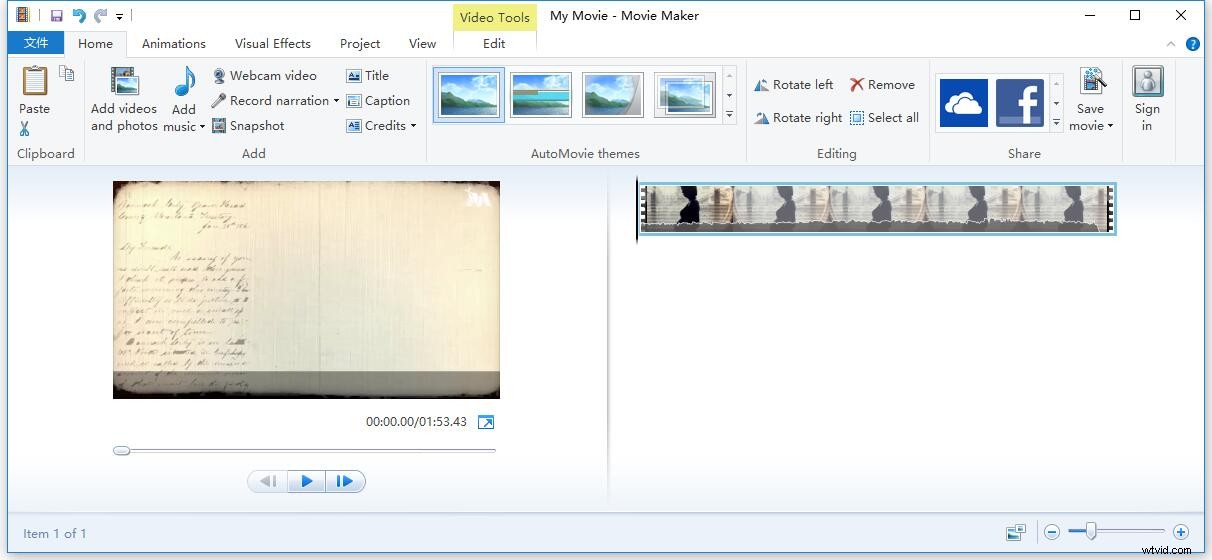
Stap 4. Video opslaan.
Ten slotte kunt u klikken op Film opslaan om het filmmakerproject op te slaan na het roteren van video. U kunt de geroteerde video opslaan op verschillende apparaten, waaronder iPhone, computer, iPads, YouTube, Android, enz.
Welnu, zo kunt u video roteren in Windows Media Player met behulp van een standaardtool in het besturingssysteem. Daarnaast biedt Windows Movie Maker een aantal andere functies waarmee u gemakkelijk en snel films kunt maken vanwege de eenvoudige interfaces.
Gerelateerd artikel:Movie Maker gebruiken
Helaas heeft Microsoft op 10 januari 2017 eindelijk de downloadlink van Movie Maker van zijn website verwijderd. U kunt dit bericht "6 dingen die u moet weten over gratis Windows Movie Maker (2019)" lezen voor meer informatie over deze gratis tool.
Daarom proberen sommige gebruikers liever andere tools om video gratis te roteren. Blijf lezen om erachter te komen hoe je een video gratis kunt roteren.
VLC
VLC is een gratis en open source mediaspeler. Het kan ook video gratis draaien. Probeer de volgende stappen om video in VLC te roteren.
Stap 1. Open je video in VLC.
Stap 2. Klik op Extra> Effecten en filters> Video-effecten .
Stap 3. Selecteer de Transform selectievakje en selecteer vervolgens een rotatie in het vervolgkeuzemenu. Of selecteer de Roteren tool om video in VLC te roteren. Klik daarna op Sluiten om dit venster te verlaten.
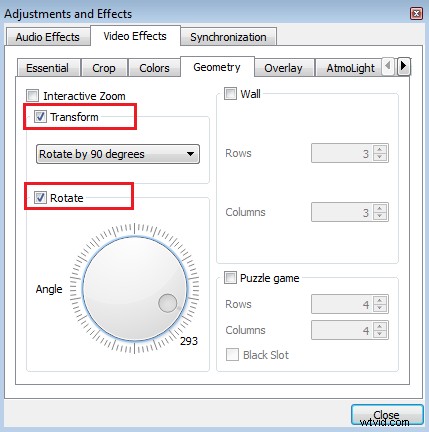
Stap 4. Sla ten slotte de video op uw pc op.
- Open Extra> Voorkeuren .
- Ga naar Instellingen weergeven sectie en selecteer Alle in het dialoogvenster Geavanceerde voorkeuren.
- Ga naar de Stream-uitvoer sectie, vouw de Sout-stream uit en selecteer Transcoderen .
- Selecteer aan de rechterkant het Videofilter draaien selectievakje en klik op Opslaan .
Hoewel VLC video gratis kan draaien, is het niet zo eenvoudig als het doen in Windows Movie Maker. Trouwens, soms crasht de VLC-mediaspeler plotseling. Maak je geen zorgen, VLC-alternatieven kunnen je helpen dit probleem op te lossen.
MiniTool Movie Maker
Als u op zoek bent naar een eenvoudige en effectieve manier om video in Windows Media Player te draaien, kunt u professionele software proberen, zoals MiniTool Movie Maker.
MiniTool Movie Maker is ontwikkeld door MiniTool en wordt geleverd met veel functies waarmee u video kunt bewerken. En u hoeft geen geld uit te geven, want het is een gratis, eenvoudige en intuïtieve videobewerkingssoftware zonder watermerk.
De meest opvallende kenmerken van MiniTool Movie Maker.
- Het heeft een zeer vriendelijke gebruikersinterface.
- Het biedt coole videosjablonen, waaronder Hollywood-filmtrailers waarmee je gemakkelijk je coole films kunt maken.
- Het kan video's combineren tot één video met uitstekende overgangen.
- Het kan niet alleen video inkorten om enkele ongewenste delen te verwijderen, maar kan ook grote video's in verschillende kleine delen splitsen.
- Hiermee kun je titels, aftiteling en ondertitels aan video's toevoegen om je film compleet te maken.
- Hiermee kun je muziek in- en uitfaden om de video vloeiender te maken.
- Het kan de videoresolutie en videoformaten wijzigen. Het kan bijvoorbeeld YouTube-video converteren naar MP3.
- Het kan video vrij roteren.
Video roteren in Windows Media Player met MiniTool Movie Maker
Stap 1. Download en installeer deze software.
Stap 2. Start en importeer bestanden.
Start MiniTool Movie Maker en klik vervolgens op de Full-Feature Mode in het sjabloonvenster om de hoofdinterface te openen.
In de sjablooninterface kun je een videosjabloon kiezen die je leuk vindt en je bestanden importeren om snel je coole verhaal te maken.
Klik vervolgens op Mediabestanden importeren om de video die je wilt roteren te importeren en deze video naar het storyboard te slepen.
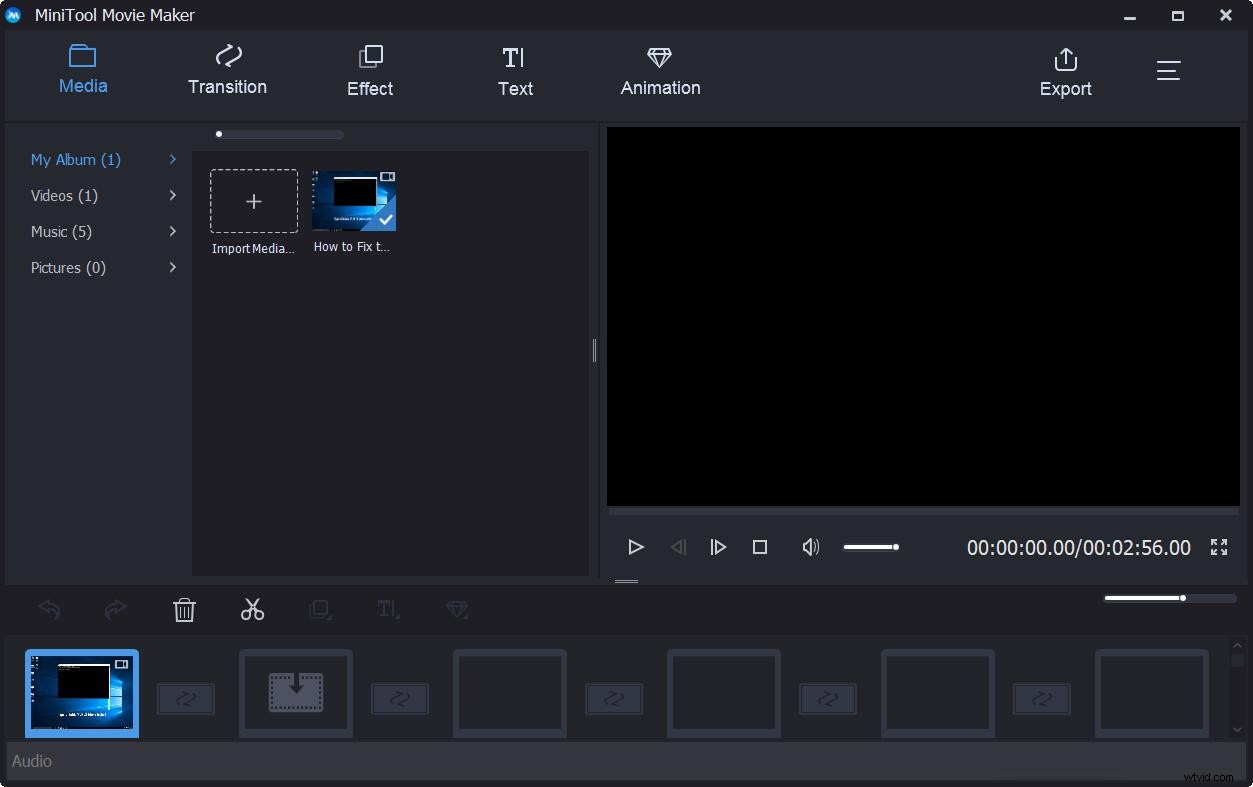
Stap 3. Draai de video naar wens.
Nu hoeft u alleen nog maar te dubbelklikken op de video in het storyboard om het bewerkingsvenster te openen. Vervolgens ziet u 4 rotatie-opties:
- Horizontaal spiegelen
- Verticaal omdraaien
- 90 graden rechtsom draaien
- 90 graden linksom draaien
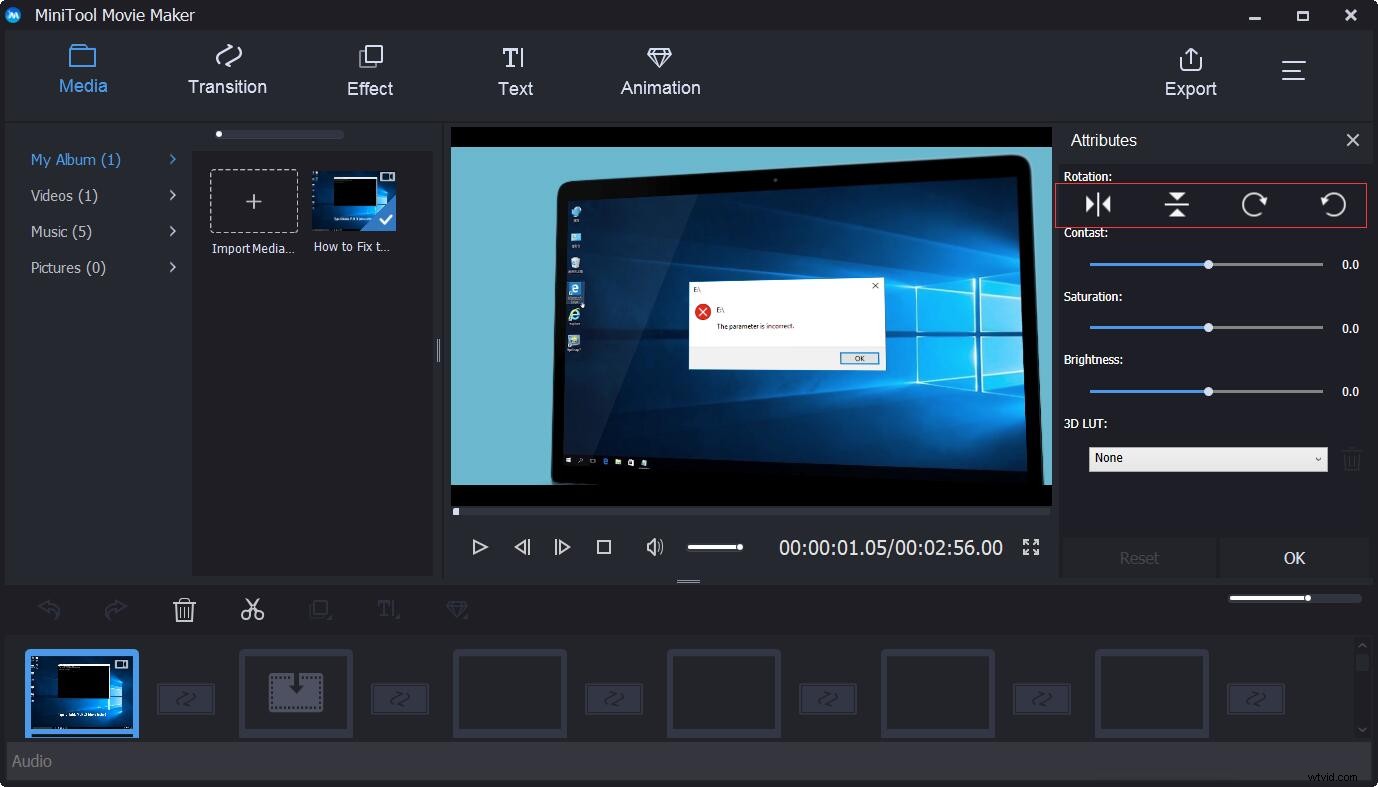
U kunt elk van de Transform-effecten kiezen die u naar links of rechts wilt draaien of uw video omdraaien en het resultaat bekijken in het voorbeeldvenster. Als je tevreden bent met de oriëntatie van je video, klik je op OK om deze wijziging op te slaan. Als de aangebrachte wijzigingen u niet bevallen, kunt u klikken op de Reset knop om alle wijzigingen ongedaan te maken.
Stap 4. Exporteer video.
Zodra je video perfect is gelukt, kun je op de knop Exporteren . klikken knop om uw video op te slaan op pc of mobiele apparaten.
- Klik op
- Geef de filmnaam op. Wijzig het videoformaat en de videoresolutie.
- Klik op de knop Exporteren om het op te slaan.
Gerelateerd artikel:Video-indeling wijzigen
MiniTool Movie Maker kan video gratis draaien. Ik wil deze tool graag met jullie allemaal delen. Klik om te tweeten
MiniTool Movie Maker is een gratis tool voor het bewerken van video's. Deze gratis tool is een geavanceerde tool waarmee we video kunnen roteren in Windows Media Player. Laten we nu eens kijken hoe je video op Mac kunt draaien en hoe je video op iPhone kunt roteren.
Video roteren op Mac
Met QuickTime Player kunt u audio- en videobestanden op uw Mac afspelen, opnemen, bewerken en delen. Bovendien kun je met deze tool video roteren in MacOS. Soms kan QuickTime geen MP4-bestanden openen. In dit geval heeft u QuickTime Converter nodig.
Hoe roteer je een video op Mac?
Stap 1. Speel de video af die je wilt draaien in QuickTime Player.
Stap 2. Klik op de Bewerken menu en kies een van de volgende rotatie-opties voor de video:
- Links draaien (90 graden)
- Naar rechts draaien (90 graden)
- Horizontaal spiegelen
- Verticaal omdraaien
Stap 3. Druk op Command + S om de nieuw geroteerde video op te slaan.
De nieuw geroteerde video wordt opgeslagen als een nieuw videobestand en de originele video wordt bewaard in elke richting waarmee deze begon (verticaal of horizontaal, omgedraaid of niet).
Video roteren op iPhone/Android
Heb je ooit video opgenomen via je smartphone? Soms neem je video op door de telefoon verticaal te houden en dan zul je merken dat er lelijke zwarte balken aan de zijkanten van de clip zitten. Hoe verwijder je nu zwarte balken uit de video?
U kunt proberen video in Windows te draaien om dit probleem op te lossen. Natuurlijk kun je de video roteren en die balken op je telefoon verwijderen.
Een video roteren op de iPhone
Met iMovie, een gratis Apple-app, kun je een videoclip draaien in stappen van 90 graden, met de klok mee of tegen de klok in.
Probeer de volgende stappen om video op iPhone en iPod touch te draaien:
Stap 1. Open iMovie.
Stap 2. Tik op Video bovenaan het scherm om de doelvideo te kiezen die je wilt roteren.
Stap 3. Tik op de Delen pictogram en kies vervolgens Film maken .
Stap 4. Tik opNieuwe film maken om de videoclip te openen in de bewerkingsmodus van iMovie.
Stap 5. Maak een draaiend gebaar in het midden van de video bovenaan het scherm met je vingers alsof je de video probeert te draaien.
Stap 6. Tik opGereed wanneer u tevreden bent met het resultaat.
Stap 7. Tik op de Delen pictogram opnieuw en tik vervolgens op Video opslaan om de geroteerde video met verschillende videoresoluties te exporteren.
Gerelateerd artikel:Beste iMovie voor Windows
Een video roteren in Android
Android-gebruikers kunnen video roteren op een Android-apparaat met Google Foto's.
De stappen zijn:
- Open Google Foto's op je Android-telefoon.
- Zoek de video die je wilt roteren.
- Tik op de Bewerken pictogram onder aan het scherm om het bewerkingsmenu van Foto's te openen.
- Tik op de Roteren knop totdat de video de richting van uw voorkeur heeft.
- Druk op Opslaan knop in de rechterbovenhoek. De app zal de video verwerken en opslaan als een kopie, niet het origineel overschrijven.
Er zijn verschillende manieren om video gratis te roteren. Deel ze met jullie allemaal. Klik om te tweeten
Kortom
We geloven dat je weet hoe je een video moet draaien. Een geschikte methode kiezen om video te roteren. Als u echter speciale effecten of tekst aan video wilt toevoegen of video wilt splitsen en bijsnijden na het roteren van video, kunt u MiniTool Movie Maker beter proberen. Download en probeer het.
Als je vragen hebt over het gratis roteren van video, neem dan gerust contact met ons op! We zullen ze zo snel mogelijk oplossen.
Als je goede tools hebt voor het roteren van video, deel ze dan met ons en we zullen dit bericht zo snel mogelijk upgraden. Bij voorbaat dank!
